VPN คืออะไร ข้อดีและข้อเสียของ VPN เครือข่ายส่วนตัวเสมือน

VPN คืออะไร มีข้อดีข้อเสียอะไรบ้าง? มาพูดคุยกับ WebTech360 เกี่ยวกับนิยามของ VPN และวิธีนำโมเดลและระบบนี้ไปใช้ในการทำงาน
Windows 11 เพิ่งเปิดตัวอย่างเป็นทางการพร้อมกับการเปลี่ยนแปลงครั้งสำคัญด้านการออกแบบ ฟีเจอร์ใหม่ของ Windows 11 ก็ได้รับการชื่นชมอย่างมากเช่นกัน Windows 11 ได้รับการเผยแพร่แล้ว และนอกเหนือจากการอัปเดตแล้ว คุณยังสามารถดาวน์โหลดไฟล์ ISO ของระบบปฏิบัติการนี้และดำเนินการติดตั้งต่อไปได้อีกด้วย
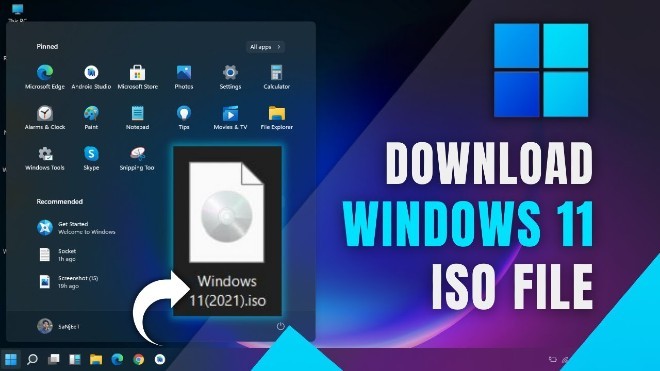
ดาวน์โหลด ISO ของ Windows 11 อย่างเป็นทางการ
Microsoft เปิดตัว Windows 11 อย่างเป็นทางการให้กับผู้ใช้ทั่วโลกแล้ว นอกจากการอัปเดตจาก Windows Update แล้ว คุณยังสามารถดาวน์โหลดไฟล์ ISO ของระบบปฏิบัติการใหม่เพื่อดำเนินการติดตั้งได้อีกด้วย
หากต้องการดาวน์โหลดไฟล์ ISO อย่างเป็นทางการของ Windows 11 โปรดไปที่หน้าด้านล่าง:
Microsoft อาจขอให้คุณลงชื่อเข้าใช้บัญชี Microsoft ของคุณเพื่อดำเนินการต่อ หลังจากเข้าสู่ระบบแล้ว ให้เลื่อนลงไปที่ ส่วน ดาวน์โหลดไฟล์อิมเมจดิสก์ Windows 11 (ISO)คลิกเลือกดาวน์โหลด ที่นี่ จากนั้นเลือกWindows 11
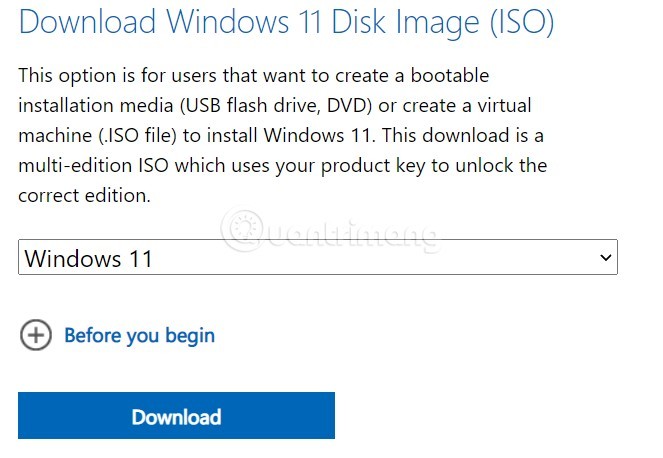
หลังจากเลือกและคลิกดาวน์โหลดคุณจะเห็น Microsoft ขอให้ป้อนข้อมูลภาษาของระบบปฏิบัติการเพิ่มเติมใน ส่วนเลือกภาษา ของผลิตภัณฑ์คุณคลิกเลือกหนึ่งรายการจากนั้นเลือกภาษาอังกฤษจากนั้นคลิกยืนยัน
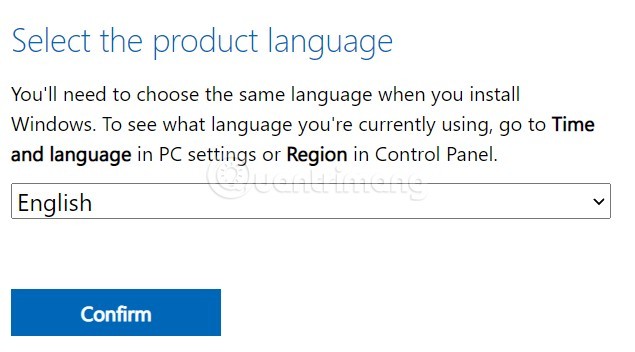
ขั้นตอนต่อไป ให้คลิกที่ปุ่มสีเขียวที่มีชื่อว่าดาวน์โหลด 64 บิตเพื่อดาวน์โหลดไฟล์ ISO ของ Windows 11
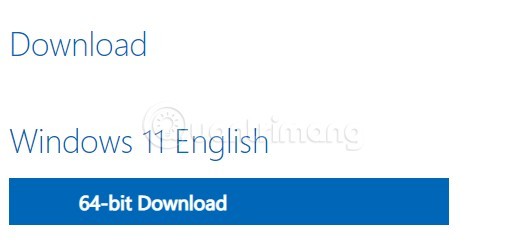
ไฟล์ ISO ของ Windows 11 มีขนาดประมาณ 5.1GB คุณต้องตรวจสอบให้แน่ใจว่าการเชื่อมต่ออินเทอร์เน็ตของคุณรวดเร็วและเสถียรเพียงพอเพื่อให้กระบวนการดาวน์โหลดดำเนินไปได้อย่างราบรื่น
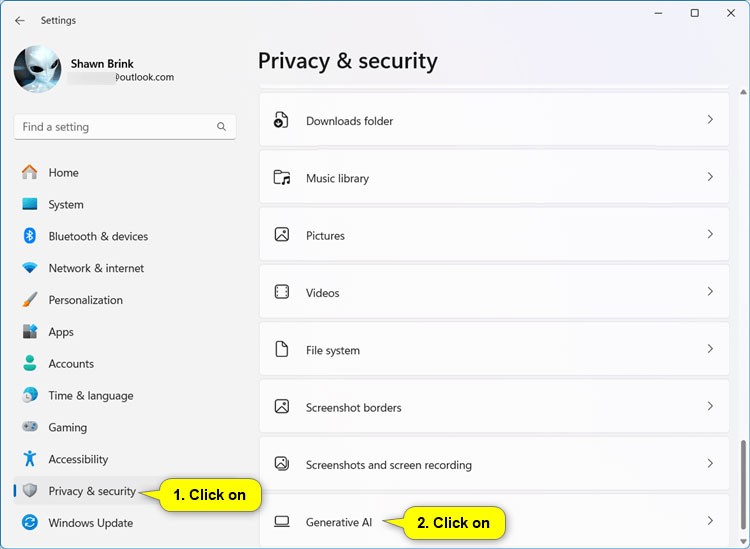
ดาวน์โหลด ISO โดยใช้เครื่องมือสร้างสื่อ
เครื่องมือสร้างสื่อเป็นเครื่องมือที่ออกแบบมาเพื่อช่วยให้ผู้ใช้อัพเกรดพีซีของตนเป็นอัปเดต Windows เวอร์ชันล่าสุด หรือสร้างไฟล์ ISO ของ Windows 10 ที่สามารถใช้ในการติดตั้งหรืออัพเกรดพีซีหลายเครื่องได้
สามารถดาวน์โหลด Media Creation Tool ได้ฟรีจากเว็บไซต์ของ Microsoft หากต้องการเริ่มต้น ให้ไปที่หน้าดาวน์โหลด Windows 11ของ Microsoft เลื่อนลงไปที่ ส่วน “สร้างสื่อการติดตั้ง Windows 11 ” แล้วคลิก “ ดาวน์โหลดทันที ”
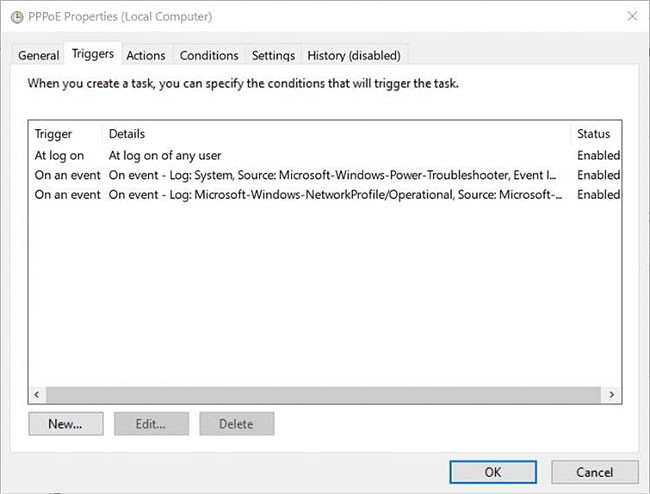
ไฟล์ชื่อ “ MediaCreationToolW11.exe ” จะถูกดาวน์โหลดไปยังพีซีของคุณทันที เมื่อการดาวน์โหลดเสร็จสิ้นให้คลิกเพื่อเรียกใช้ไฟล์ปฏิบัติการนี้ หลังจากยอมรับข้อตกลงสิทธิ์การใช้งาน ให้เลือกภาษาและเวอร์ชันที่คุณต้องการดาวน์โหลดโดยใช้เมนูดาวน์โหลด จากนั้นคลิก “ ถัดไป ”
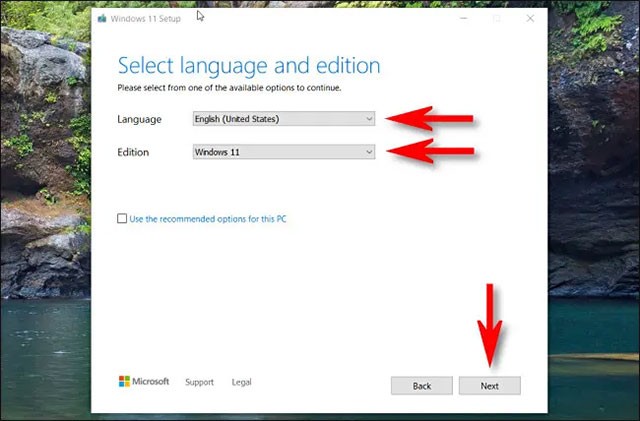
บน หน้าจอ “ เลือกสื่อที่จะใช้ ” ให้เลือก “ ไฟล์ ISO ” จากนั้นคลิก “ ถัดไป ”
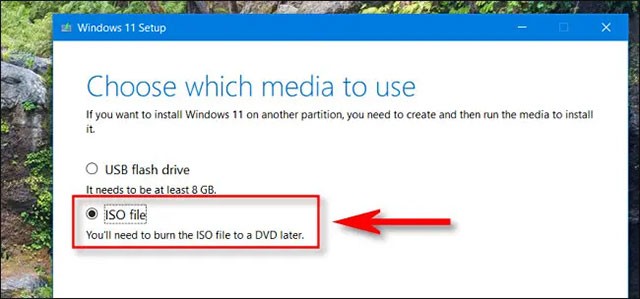
ในกล่องโต้ตอบบันทึกไฟล์ที่ปรากฏขึ้น ให้เลือกตำแหน่งที่คุณต้องการบันทึกไฟล์ ISO ต่อไป คุณจะเห็นหน้าจอความคืบหน้า “ กำลังดาวน์โหลด Windows 11 ” ปรากฏขึ้น ซึ่งจะช่วยประมาณเวลาที่ใช้ในการดาวน์โหลดเสร็จสิ้น
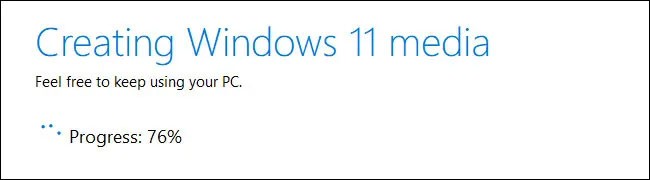
เมื่อการดาวน์โหลดเสร็จสิ้น คุณจะเห็นตัวเลือก “ เปิด DVD Burner ” คลิกตัวเลือกนั้นหากคุณต้องการเบิร์นไฟล์ ISO ลงใน DVD ทันที มิฉะนั้นให้คลิก " เสร็จสิ้น "
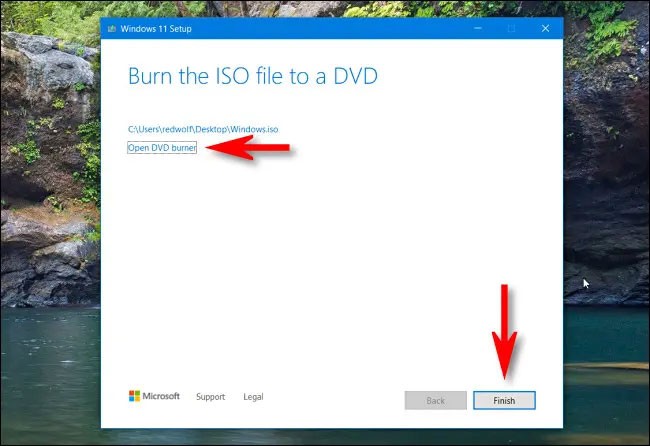
กระบวนการดาวน์โหลดไฟล์ ISO ของ Windows 11 โดยใช้ Media Creation Tool เสร็จสมบูรณ์แล้ว คุณจะพบไฟล์ ISO ในตำแหน่งที่คุณเลือกที่จะบันทึก
ดาวน์โหลด Windows 11 Insider Preview ISO
นอกจาก Windows 11 อย่างเป็นทางการแล้ว Microsoft ยังอนุญาตให้ผู้ใช้ดาวน์โหลด Windows 11 Insider Preview เป็นไฟล์ ISO อีกด้วย
หากต้องการดาวน์โหลด Windows 11 Insider Preview ISO จาก Microsoft โปรดไปที่หน้าด้านล่าง:
เมื่อคุณเข้าไปแล้ว คุณจะต้องลงชื่อเข้าใช้ด้วยบัญชี Microsoft ที่คุณใช้ในการสมัครโปรแกรม Windows Insider Preview ขั้นตอนต่อไปให้เลื่อนลงไปแล้วคลิกเลือกเวอร์ชันเพื่อเลือกเวอร์ชัน ISO ที่คุณต้องการดาวน์โหลด หลังจากเลือกเวอร์ชันแล้ว การเลือกภาษาจะเสร็จสมบูรณ์
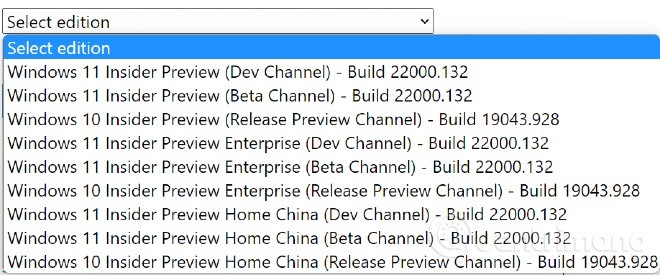
คลิกยืนยันทุกครั้งที่คุณเลือกเพื่อให้ Microsoft สามารถยืนยันและแสดงลิงก์ดาวน์โหลด ลิงก์ดาวน์โหลดแต่ละอันหลังจากสร้างแล้วจะใช้งานได้เพียง 24 ชั่วโมงเท่านั้น
วิธีอื่นในการดาวน์โหลดไฟล์ ISO ของ Windows 11
ดาวน์โหลด Windows 11 Multi Edition (22000.51) Insider Preview/Untouched (15 in 1) x64 + .NET Framework 3.5
สามารถเลือกเวอร์ชันในไฟล์ ISO หลายไฟล์เพื่อติดตั้งได้: Home, Home N, Pro, Pro N, Enterprise, Education, Pro Education, Pro for Workstations, Enterprise N, Education N, Pro Education N, Pro N for Workstations, Home Single Language, Enterprise Multi-Session, IoT Enterprise
หลังจากดาวน์โหลดไฟล์ ISO ของ Windows 11 ลงในคอมพิวเตอร์ของคุณแล้ว คุณสามารถใช้ซอฟต์แวร์เพื่อสร้าง USB ที่สามารถบูตได้ ซึ่งเป็น USB ติดตั้ง Windows เพื่อติดตั้ง Windows 11 นอกจากนี้คุณยังสามารถใช้เครื่องเสมือนเช่น VMWare, Hyper-V... เพื่อติดตั้งและสัมผัสประสบการณ์ Windows 11 โดยไม่ส่งผลกระทบต่อคอมพิวเตอร์หลักได้อีกด้วย
ผู้ใช้ที่ใช้ Windows 10 (มีสิทธิ์การใช้งาน) ในปัจจุบันจะได้รับการอัพเกรดเป็น Windows 11 ฟรี ผู้ที่ใช้ Windows 7, Windows 8 และ 8.1 (แบบมีลิขสิทธิ์) ก็สามารถอัพเกรดเป็น Windows 11 ได้ฟรี แต่จะต้องอัพเกรดตามลำดับ (จาก 7 เป็น 8.1 จากนั้นเป็น 10, 11..) การเปิดตัว Windows 11 อาจดำเนินต่อไปจนถึงปี 2022
คุณสามารถดูวิธีการติดตั้ง Windows 11 ได้จากบทความด้านล่างนี้:
VPN คืออะไร มีข้อดีข้อเสียอะไรบ้าง? มาพูดคุยกับ WebTech360 เกี่ยวกับนิยามของ VPN และวิธีนำโมเดลและระบบนี้ไปใช้ในการทำงาน
Windows Security ไม่ได้แค่ป้องกันไวรัสพื้นฐานเท่านั้น แต่ยังป้องกันฟิชชิ่ง บล็อกแรนซัมแวร์ และป้องกันไม่ให้แอปอันตรายทำงาน อย่างไรก็ตาม ฟีเจอร์เหล่านี้ตรวจจับได้ยาก เพราะซ่อนอยู่หลังเมนูหลายชั้น
เมื่อคุณเรียนรู้และลองใช้ด้วยตัวเองแล้ว คุณจะพบว่าการเข้ารหัสนั้นใช้งานง่ายอย่างเหลือเชื่อ และใช้งานได้จริงอย่างเหลือเชื่อสำหรับชีวิตประจำวัน
ในบทความต่อไปนี้ เราจะนำเสนอขั้นตอนพื้นฐานในการกู้คืนข้อมูลที่ถูกลบใน Windows 7 ด้วยเครื่องมือสนับสนุน Recuva Portable คุณสามารถบันทึกข้อมูลลงใน USB ใดๆ ก็ได้ที่สะดวก และใช้งานได้ทุกเมื่อที่ต้องการ เครื่องมือนี้กะทัดรัด ใช้งานง่าย และมีคุณสมบัติเด่นดังต่อไปนี้:
CCleaner สแกนไฟล์ซ้ำในเวลาเพียงไม่กี่นาที จากนั้นให้คุณตัดสินใจว่าไฟล์ใดปลอดภัยที่จะลบ
การย้ายโฟลเดอร์ดาวน์โหลดจากไดรฟ์ C ไปยังไดรฟ์อื่นบน Windows 11 จะช่วยให้คุณลดความจุของไดรฟ์ C และจะช่วยให้คอมพิวเตอร์ของคุณทำงานได้ราบรื่นยิ่งขึ้น
นี่เป็นวิธีเสริมความแข็งแกร่งและปรับแต่งระบบของคุณเพื่อให้การอัปเดตเกิดขึ้นตามกำหนดการของคุณเอง ไม่ใช่ของ Microsoft
Windows File Explorer มีตัวเลือกมากมายให้คุณเปลี่ยนวิธีดูไฟล์ สิ่งที่คุณอาจไม่รู้ก็คือตัวเลือกสำคัญอย่างหนึ่งถูกปิดใช้งานไว้ตามค่าเริ่มต้น แม้ว่าจะมีความสำคัญอย่างยิ่งต่อความปลอดภัยของระบบของคุณก็ตาม
ด้วยเครื่องมือที่เหมาะสม คุณสามารถสแกนระบบของคุณและลบสปายแวร์ แอดแวร์ และโปรแกรมอันตรายอื่นๆ ที่อาจแฝงอยู่ในระบบของคุณได้
ด้านล่างนี้เป็นรายการซอฟต์แวร์ที่แนะนำเมื่อติดตั้งคอมพิวเตอร์ใหม่ เพื่อให้คุณสามารถเลือกแอปพลิเคชันที่จำเป็นและดีที่สุดบนคอมพิวเตอร์ของคุณได้!
การพกพาระบบปฏิบัติการทั้งหมดไว้ในแฟลชไดรฟ์อาจมีประโยชน์มาก โดยเฉพาะอย่างยิ่งหากคุณไม่มีแล็ปท็อป แต่อย่าคิดว่าฟีเจอร์นี้จำกัดอยู่แค่ระบบปฏิบัติการ Linux เท่านั้น ถึงเวลาลองโคลนการติดตั้ง Windows ของคุณแล้ว
การปิดบริการเหล่านี้บางอย่างอาจช่วยให้คุณประหยัดพลังงานแบตเตอรี่ได้มากโดยไม่กระทบต่อการใช้งานประจำวันของคุณ
Ctrl + Z เป็นปุ่มผสมที่นิยมใช้กันมากใน Windows โดย Ctrl + Z ช่วยให้คุณสามารถเลิกทำการกระทำในทุกส่วนของ Windows ได้
URL แบบย่อนั้นสะดวกในการล้างลิงก์ยาวๆ แต่ก็ซ่อนปลายทางที่แท้จริงไว้ด้วย หากคุณต้องการหลีกเลี่ยงมัลแวร์หรือฟิชชิ่ง การคลิกลิงก์นั้นโดยไม่ระวังไม่ใช่ทางเลือกที่ฉลาดนัก
หลังจากรอคอยมาอย่างยาวนาน ในที่สุดการอัปเดตหลักครั้งแรกของ Windows 11 ก็ได้เปิดตัวอย่างเป็นทางการแล้ว













